Titanium Studio 3.0.2 を 自宅Mac にインストールしてみます。
事前に Xcode (iOS SDK) のインストール、および Appceleratorのアカウント取得が済んでいるものとして進めます。
1. Titanium Studioのインストール
1)
Titaniumのページを開き、Appceleratorアカウントでサインインします。
http://www.appcelerator.com/platform/titanium-platform/
2)
「1. Download Titanium Studio」から「Mac」を選択して、「Titanium_Studio.dmg」をダウンロード。
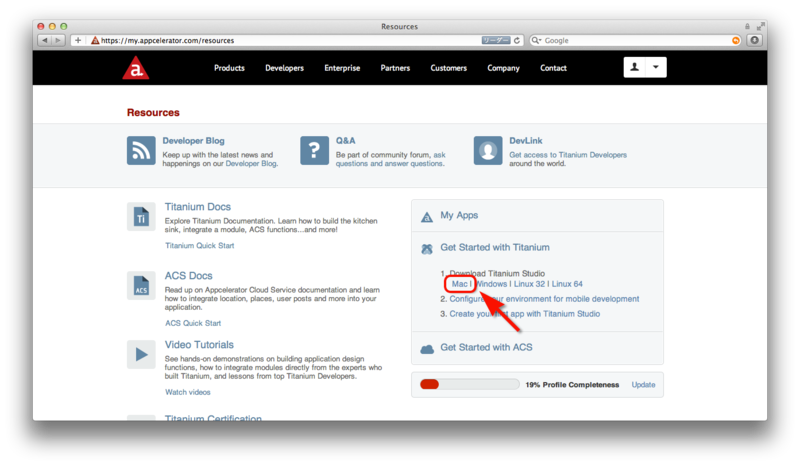
3)
「Titanium_Studio.dmg」をダブルクリックして実行し、マウントします。
続いて、Titanium Studioアイコンを、Applicationsフォルダにドラッグ&ドロップ。
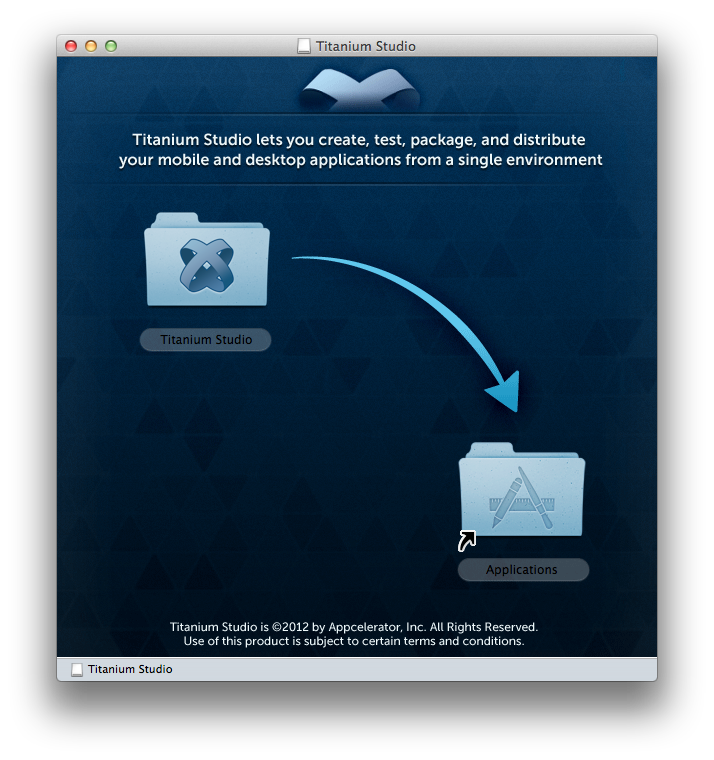
4)
ゴミ掃除をします。
「Titanium_Studio.dmg」をゴミ箱に移動し、続けて Finderの左メニューのデバイスから Titanium Studio をアンマウント。
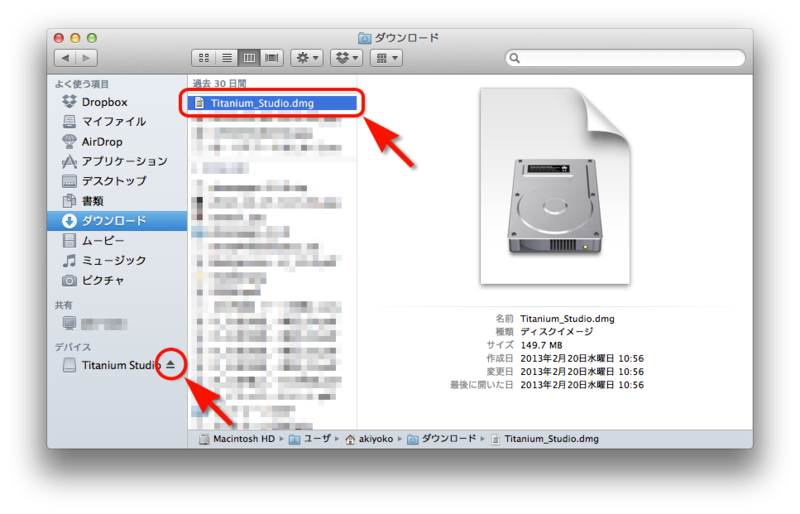
5)
インストールした TitaniumStudio.app を起動します。
Workspaceは、デフォルトの「/Users/akiyoko/Documents/Titanium_Studio_Workspace」でOK。
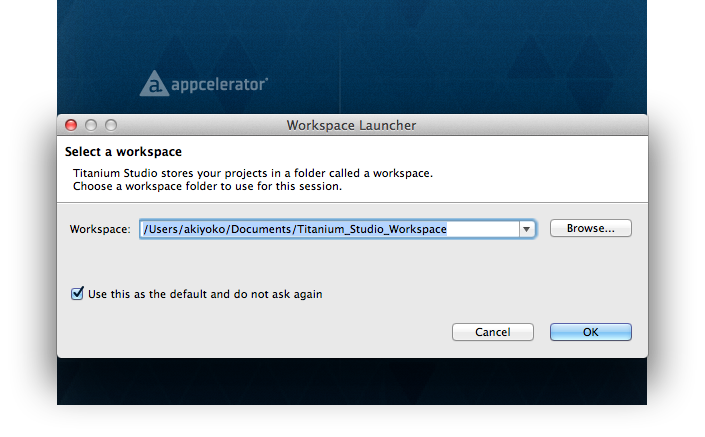
6)
初回起動時は、Appceleratorへのログインが必要になります。
「I do have an account with Appcelerator」を選択して、「Next」をクリック。
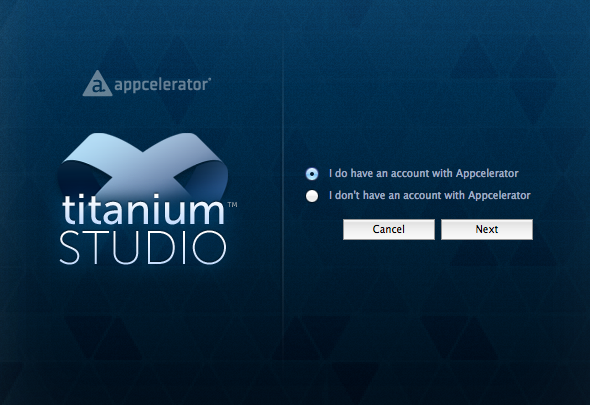
アカウント情報を入力して、「Login」をクリック。
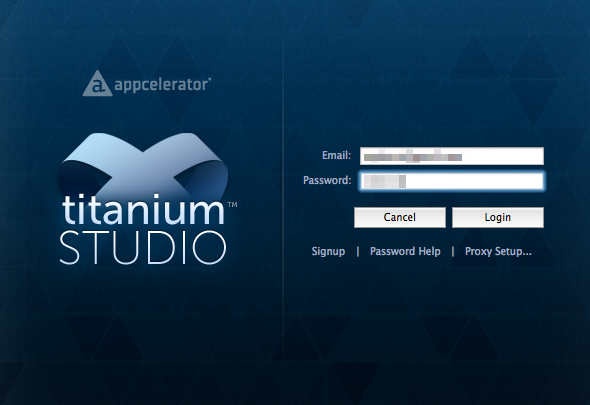
7)
続いて、Titanium Update のウィンドウが表示されるので、「Next」ボタンをクリック。
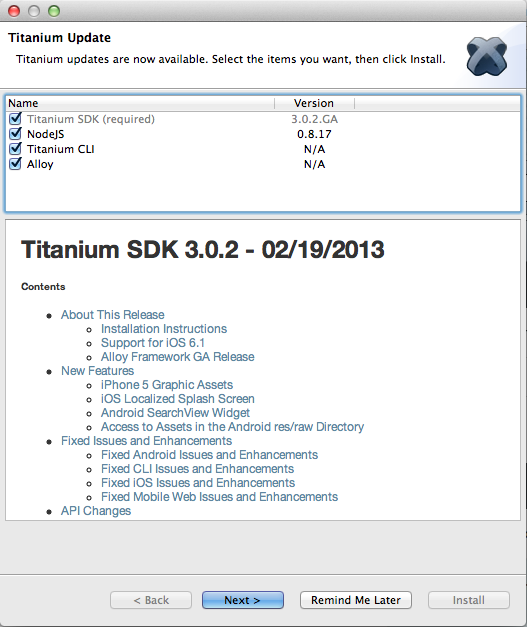
次に、NodeJSのインストール。何も変更せず、そのまま「Install」。

Titanium Studioの更新が完了しました。
おー。Alloy 1.0.0 が入りましたね。
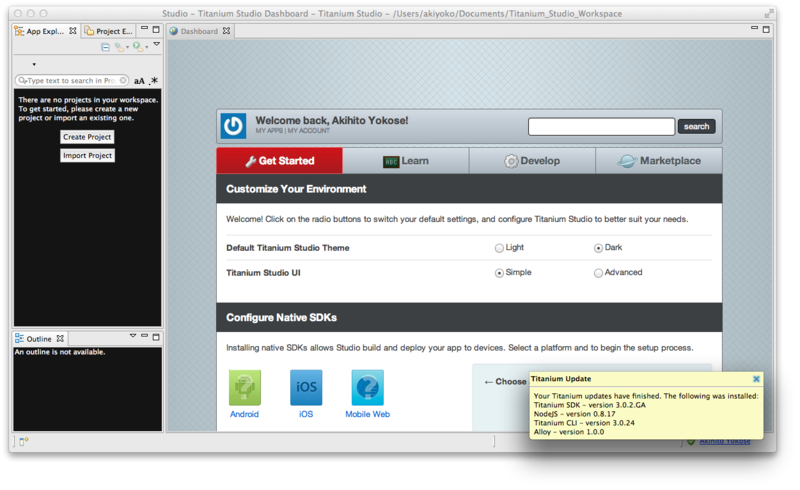
8)
iOS SDKを設定します。
メニューから [Titanium Studio] -> [環境設定] を選択し、左のボックスから [Titanium Studio] -> [Titanium] を選択。
iOS SDK Home の「Refresh」ボタンをクリック(何も変わらないが一応)してから、「OK」をクリック。
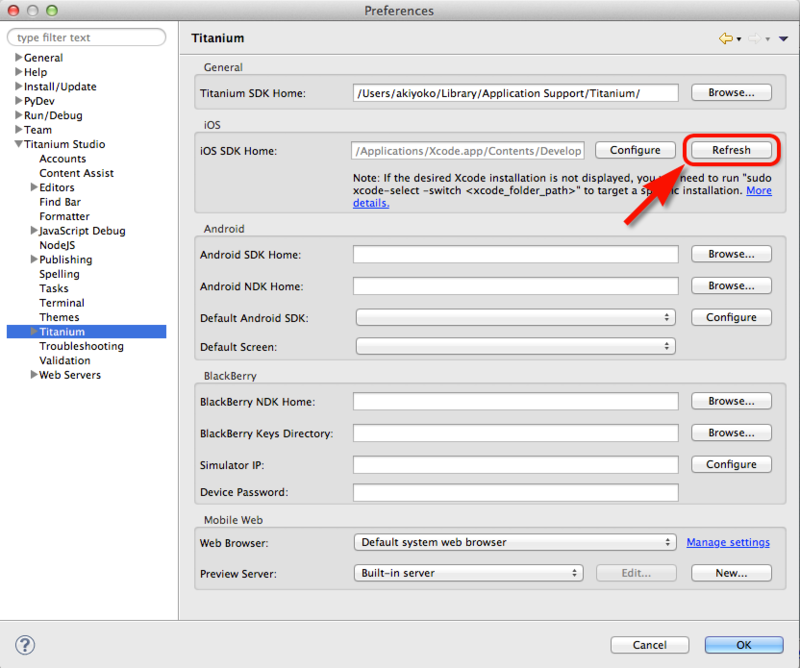
2. Kitchen Sinkサンプルを動かす
何はともあれ、Kitchen Sinkを動かしてみます。
1)
Dashboardから、[Develop]タブを選択し、Kitchen Sink の「IMPORT」ボタンをクリックして、プロジェクトをインポート。
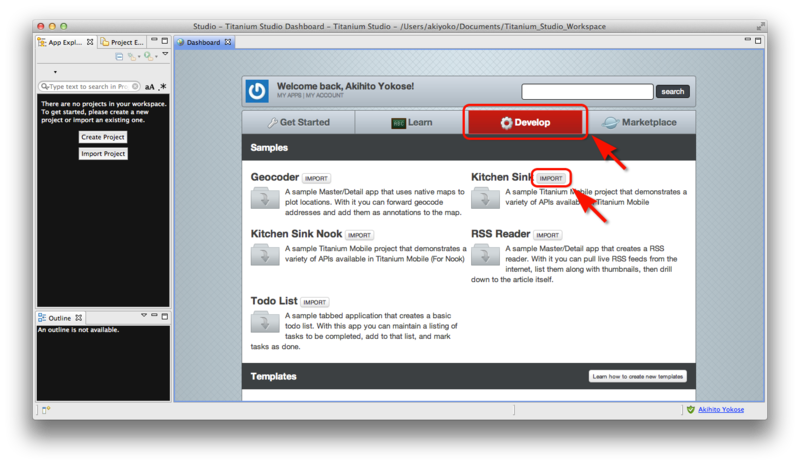
プロジェクト名とロケーションは、デフォルトで。
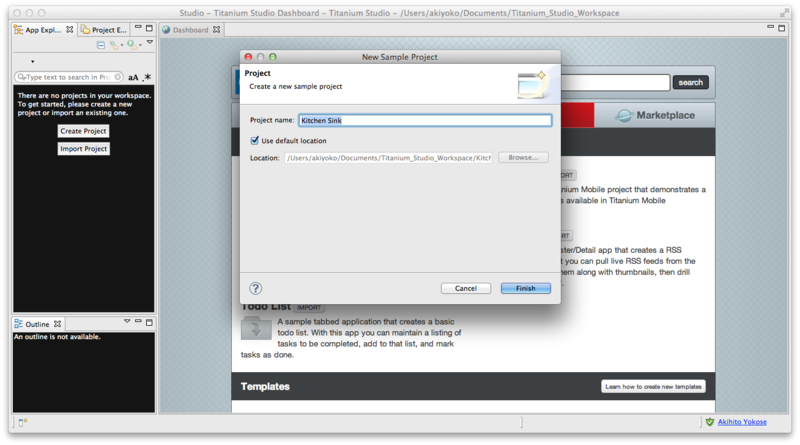
2)
Runアイコンをクリックし [iPhone Simulator] を選択します。
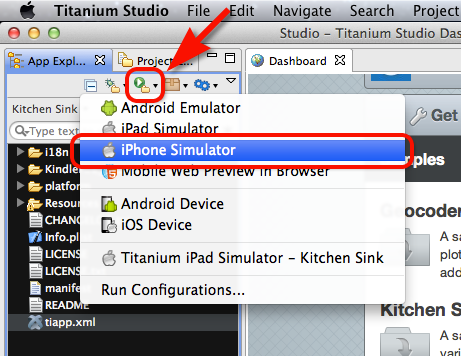
無事、動きました。
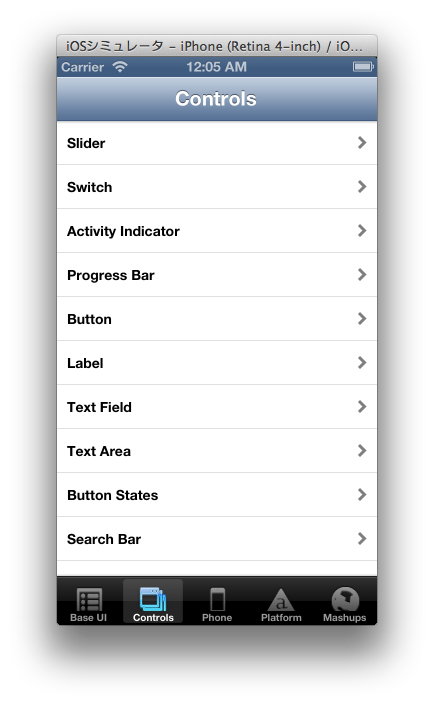
3. Alloyサンプルを動かす
最後に、Alloyプロジェクトを動かしてみます。
1)
メニューから [File] -> [New] -> [Titanium Project] を選択し、New Titanium ウィザードを開きます。
テンプレートボックスから「Alloy」を選択し、「Next」をクリック。
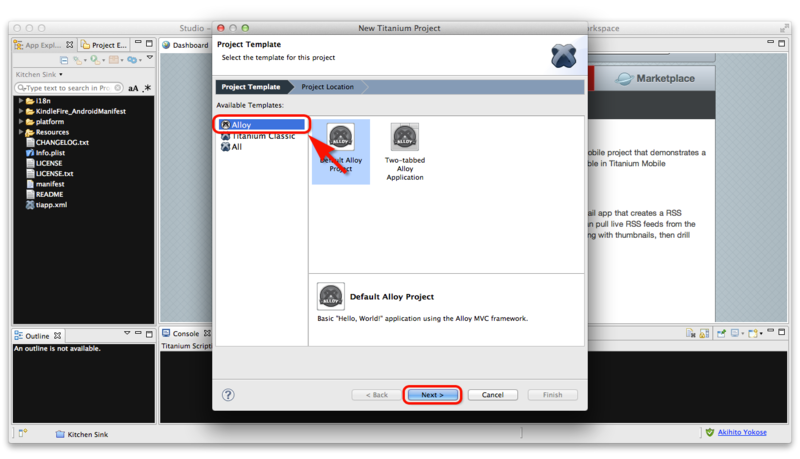
プロジェクト名、App Idなどを適宜入力して、「Finish」ボタンをクリック。
| Project name | TestProject |
| App Id | com.example.TestProject |
| Company/Personal URL | http://example.com/ |
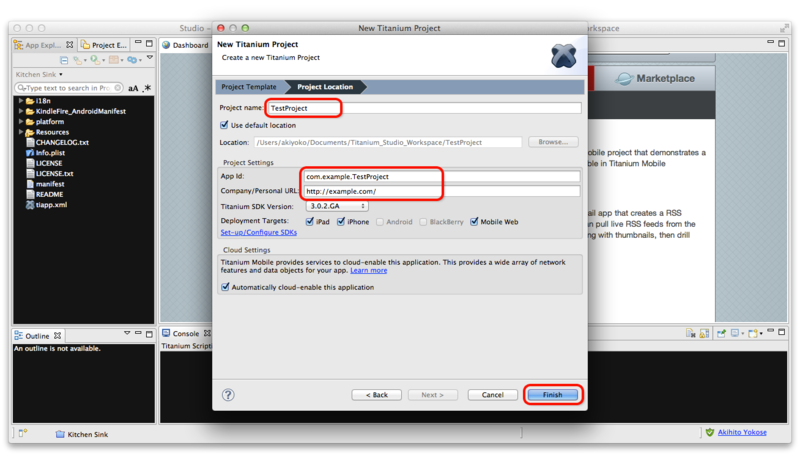
2)
Runアイコンをクリックし [iPhone Simulator] を選択します。
無事、動きました。
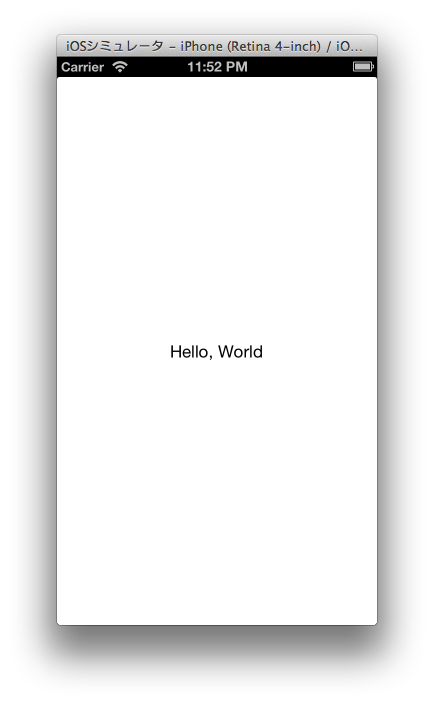
3)
引き続き、titokyoイベントで動かしていたAlloyのサンプルプロジェクト「titokyo04」を試してみます。
(titokyo04には manifestファイルが含まれていないので、Titanium Studioで Alloyプロジェクトの雛形を作り、中身を入れ替えようとしています。)
ターミナルから、以下のコマンドを実行して Github からプロジェクトをクローン。
app以下のファイルを入れ替えます。
cd /Users/akiyoko/Documents/Titanium_Studio_Workspace/ git clone http://github.com/ricardoalcocer/titokyo04.git rm -rf TestProject/app cp -a titokyo04/app TestProject/
4)
Runアイコンをクリックし [iPhone Simulator] を選択します。
無事、動きました。
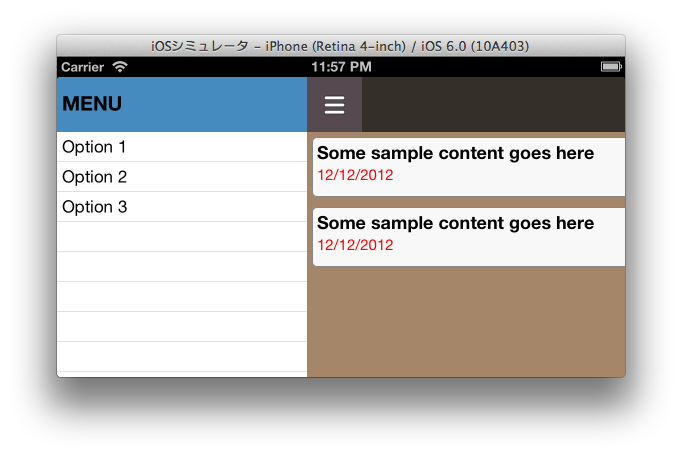
5)
せっかくなので、コマンドラインからプロジェクトの雛形を作るパターンも試してみます。
$ cd /Users/akiyoko/Documents/Titanium_Studio_Workspace/ $ titanium create --name=TestProject2 --id=com.example.TestProject2 --platforms=ipad,iphone,mobileweb Titanium Command-Line Interface, CLI version 3.0.24, Titanium SDK version 3.0.2.GA Copyright (c) 2012-2013, Appcelerator, Inc. All Rights Reserved. Please report bugs to http://jira.appcelerator.org/ Directory to place project: [INFO] Creating Titanium Mobile application project [INFO] Copying "iphone" platform resources [INFO] Copying "mobileweb" platform resources [INFO] Project 'TestProject2' created successfully in 265ms $ cd TestProject2 $ alloy new .__ .__ _____ | | | | ____ ___.__. \__ \ | | | | / _ < | | / __ \| |_| |_( <_> )___ | (____ /____/____/\____// ____| \/ \/ Alloy by Appcelerator. The MVC app framework for Titanium. [INFO] Deployed ti.alloy plugin to plugins/ti.alloy/plugin.py [INFO] Deployed ti.alloy hook to plugins/ti.alloy/hooks/alloy.js [INFO] Installed "ti.alloy" plugin to tiapp.xml [INFO] Generated new project at: app
どうやら、Titaniumのプロジェクトを作った後で、allow new でフォルダ構成の作り替えをしてるようですね。
コマンドラインの方が楽だけど、そこまで頻繁に使うものでもなし。
Studioを使わずに、お好みのエディタで開発したい人向けかな。
最後に、コンパイルして、iPhoneシミュレータを起動してみます。
$ alloy compile --config platform=ios
.__ .__
_____ | | | | ____ ___.__.
\__ \ | | | | / _ < | |
/ __ \| |_| |_( <_> )___ |
(____ /____/____/\____// ____|
\/ \/
Alloy by Appcelerator. The MVC app framework for Titanium.
[DEBUG] Cleaning "Resources/alloy/controllers" folder...
[DEBUG] Cleaning "Resources/alloy/models" folder...
・
・
・
$ titanium build -p ios
Titanium Command-Line Interface, CLI version 3.0.24, Titanium SDK version 3.0.2.GA
Copyright (c) 2012-2013, Appcelerator, Inc. All Rights Reserved.
Please report bugs to http://jira.appcelerator.org/
[INFO] Build type: development
[INFO] Building for target: simulator
・
・
・
[INFO] Application has exited from iOS Simulator
[INFO] Project built successfully in 1m 28s 163ms
ちゃんと動きましたね。
参考
http://docs.appcelerator.com/titanium/3.0/#!/guide/Quick_Start
http://docs.appcelerator.com/titanium/3.0/#!/guide/Alloy_Quick_Start
http://web.showjin.me/ti-mobile_ti-studio_osx-lion_install.html